みなさんこんにちは。
先日、普段から利用している MacBook Pro が壊れてしまったので、初めて修理に出してみました。今回はその流れをご紹介していきます。
MacBook Pro が こわれた!
実は以前から様子がおかしいな、とは思っていましたが、症状が出始めたのは数ヶ月前くらいからでしょうか。Mac をスリープから復帰する際に、はてなマークが点滅して表示されるようになってしまいました。
Mac の起動時に「?」マークが点滅表示される場合 - Apple サポート
で、これが起きると毎回 Mac を強制終了するなり、上記手順に従い起動し直したりしていました。が、ここ最近はこれが発生する頻度がかなり高くなっており、修理に出す前はスリープから復帰する際にほぼこの症状が出るようになっていました。
そこで試しにクリーンインストールをして、Time Machine から復元までやってみたのですが、その復元も微妙にうまくいかなかったので、これはまずい!となり、修理を出すことに決めました。
修理に出す前に考えたこと
とはいえ、Mac を修理に出すのは初めてだったので、本当に修理に出して直るものなのか不安ということもあり、Mac を新しく購入するという選択も考えました。
とはいえ新しく購入して届くのはカスタムすると 1 週間後くらいになってしまうし、正直現行モデルの MacBook Pro はあまり欲しくないかったり(あと高かったり 😇)して、結局修理に出すことに決めました。
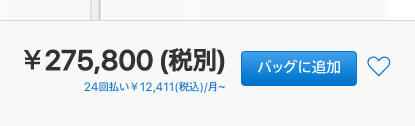
結構ガチで新しく購入することも考えたので、どうやったら比較的お得に購入できるかとかも考えました。昔登録したのを忘れていたのですが、Rakuten Rebates経由で購入するといくらかポイントが付くんですね。今度 Apple 製品を買うときは利用しようと思います。
修理に出すまで
一応、公式の修理に出す前に、「もしかすると早く直してくれるかも?」と思って非公式のところに電話してみました。
が、電話対応がなんとも微妙な感じだったのと、あまり早くならなさそうだったのでやめました。
で、とりあえず Apple Store に行ってみることにしました。
Apple Store に行く前には予約しておくべし
行ってみたのですが、どうやら Genius Bar の予約を公式アプリからしておいたほうが良かったっぽい感じでした。
少し待てば入れそうでしたが、そのときは予定があったので別の手段をとることにしました。
ビックカメラ
その後、近くにビックカメラがあったので、ここで修理の見積もりを出してもらいました。
何やら色々確認された結果、修理料金が MAX で 62,640 円で期間が 1 ~ 2 週間かかることが分かりました。
自分はそこまで待てなかったのでちょっと考えたのですが、そこで担当の方からApple のコールセンターに連絡してみてもいいかも、みたいな助言をいただきました。
アップルコールセンター:0120-277-535
そこで、アップルコールセンターに電話をかけてみました。
アップルコールセンターに電話した結果
ビックカメラで診断してもらった症状を伝え、見積もりや期間を聞いたところ、価格は数万円で期間は 3 ~ 5 日とのことでした。
**明らかにこっちのほうが早いな!**となったので、そのまま修理のお願いをしました。
※ちなみに修理の費用などに関しては以下のページにまとまっているので参考になるかもしれません。
集荷
手続きの結果、翌日に集荷に来ていただけることになりました。
修理に出す前には、以下のことをしておくようにアナウンスされました。
- MacBook Pro についているステッカーなどをすべてはがす
- ファームウェアパスワードを無効にしておく
- iCloud からログアウトしておく
他にもあったかもしれませんが、忘れました。
こういうページとかがあるので、参考にするといいかもしれません。
MacBook Pro が戻ってきた
しばらくして MacBook Pro が戻ってきました。トータルでかかった費用と期間は以下のとおりです。
- 費用:57,240 円
- 期間:約 72 時間(土曜の夜に集荷に来て火曜の昼に届く)
月曜日に「修理が完了しました」のメールが来たときは「めちゃくちゃ早え!」と思いました。
費用に関しては、自分は Apple Care とかに入っていなかったのでこれだけかかりました。とはいえ、あんまり損をした気分にはなりませんでした 🤔 そもそも Apple Care に入るにもそこそこお金がかかるので、本来 Mac があまり壊れない?ことを考えると保険に入る必要はないかな〜と今でも思っています。
ちなみに、今回の修理によって交換されたものは以下のとおりです。
- SSD
- トップケース(キーボード、バッテリー一体型)
地味にキーボードとかが新しくなっていたのでテンション上がりました 🤟 この機会にキーボードとかをきれいな状態で使いたいなと考え、色々新調しました。
MacBook を守る 3+1 の便利アイテムをご紹介します
さいごに

Mac が壊れたときはかなり焦りましたが、なんとか修理できてよかったです。今のところ、修理後も特に問題なく利用できていていい感じです。
もし、今後また故障することがあったら、すぐサポートセンターに電話するか、症状がわかりにくかったら Genius Bar の予約をして Mac を持っていくと思います。
Mac 使ってる方は、壊れてに Apple に修理出すこともあると思うのでぜひ参考にしてみてください〜👋